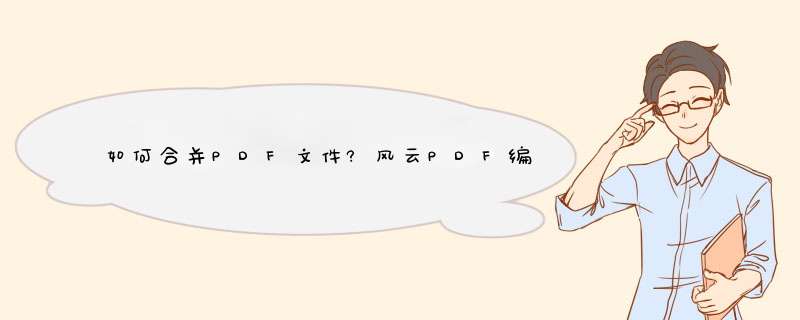
风云PDF编辑器如何合并PDF文件?PDF文件是很多朋友都非常喜欢使用的的文件格式,一般我们的文件格式都会选择PDF格式,想必大家都知道pdf文件的缺点就是无法进行编辑,下面小编就为大家带来使用风云PDF编辑器合并PDF文件的方法教程,有需要的朋友快来学习一下吧。
风云pdf转换器(pdf文档压缩/拆分/合并/转换工具集) v6.0.0.1 免费安装版
- 类型:转换翻译
- 大小:52.9MB
- 语言:简体中文
- 时间:2020-05-21
风云PDF编辑器合并PDF文件详细步骤教程
1、 打开风云PDF转换器,点击顶部菜单栏的【PDF其他 *** 作】-【PDF合并】。添加好需要合并的两个或多个PDF文件,并设置好输出目录。这里需要注意的是要注意好文件的排序,这个会直接影响到合并后的文字顺序。
2、点击【开始转换】按钮,等待数秒就能得到合并好的PDF文件啦。
以上便是小编为大家整理的关于风云PDF编辑器合并PDF文件详细步骤教程,希望能够帮到你,脚本之家会持续发布更多资讯,欢迎大家的关注。
欢迎分享,转载请注明来源:内存溢出

 微信扫一扫
微信扫一扫
 支付宝扫一扫
支付宝扫一扫
评论列表(0条)